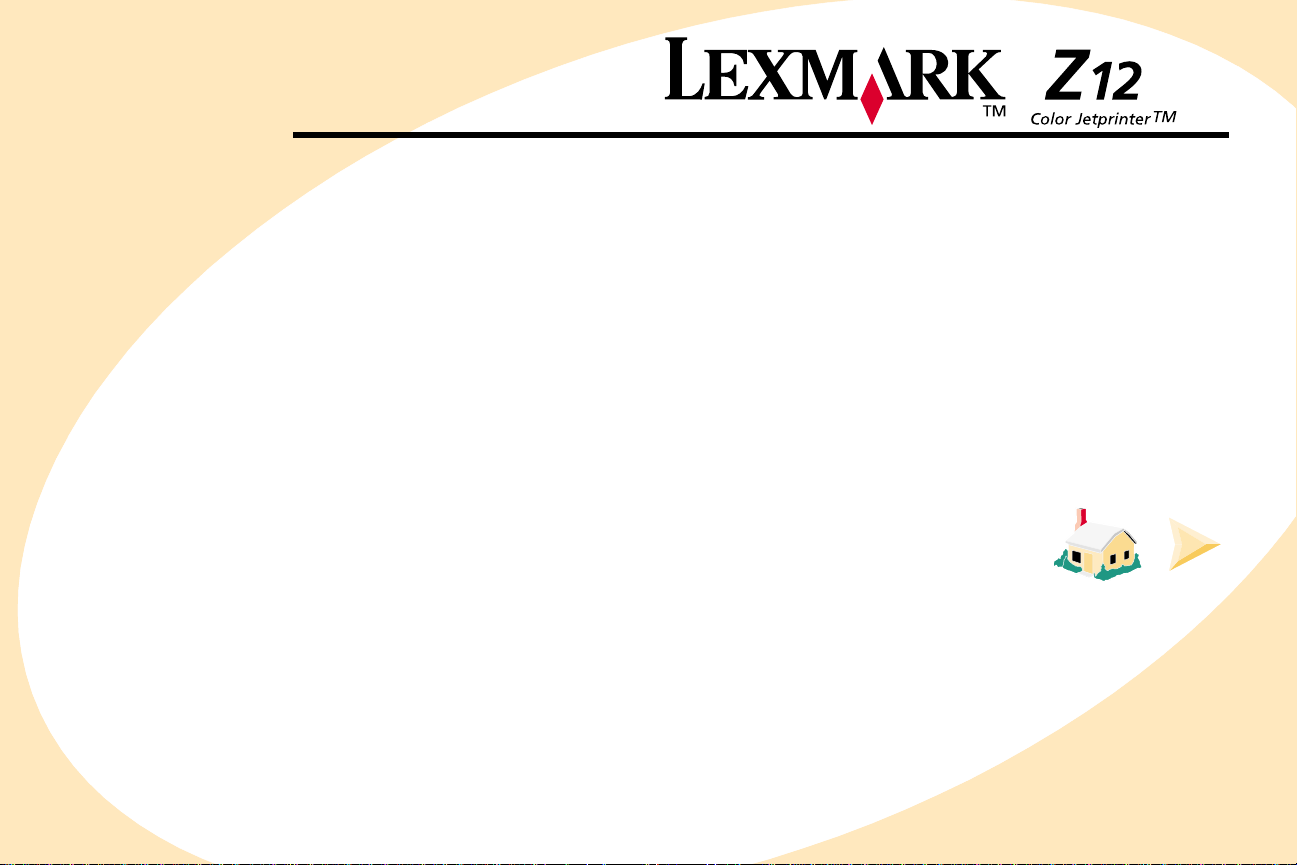
Bemærkninger til udgaven
Redigering: juni 2000
Det følgende afsnit gælder ikke i visse lande, hvor
sådanne bestemmelser er i modstrid med lokal
lovgivning:
DENNE PUBLIKATION "SOM DEN ER" UDEN NOGEN
FORM FOR GARANTIER, HVERKEN UDTRYKKELIGE
ELLER UNDERFORSTÅEDE, HERUNDER, MEN IKKE
BEGRÆNSET TIL, DE UNDERFORSTÅEDE
GARANTIER OM BRUGBARHED ELLER EGNETHED
TIL BESTEMTE FORMÅL. Visselandetillader ikke
begrænsninger i udtrykkelige eller underforståede
garantier for bestemte transaktioner, hvorfor dette måske
ikke gælder fordig.
Denne publikation indeholder måske tekniske
unøjagtigheder eller typografiske fejl. Oplysningerne i
publikationen ændres med jævne mellemrum, og disse
ændringer vil blive indføjet i senere udgaver. Der kan til
enhver tid fortages f orbedringer eller ændringer i de
beskrevne produkter eller programmer.
Kommentarer til denne udgivelse kan sendes til Lexmark
International, Inc., Department F95/032-2, 740 West New
Circle Road, Lexington, Kentucky 40550, U.S.A.
I United Kingdom og Eire kan du sende dem til Lexmark
International Ltd., Marketing and Services Department,
Westhorpe House, Westhorpe, Marlow Bucks SL7 3RQ.
Lexmark forbeholder sig ret til at bruge eller distribuere
enhver af dine oplysninger på den måde, Lexmark finder
det hensigtsmæssigt, uden at du kan gøre nogen krav
LEXMARK INTERNATIONAL,INC .LEVERER
gældende.Du kan købe yderligere kopier af publikationer
til dette produkt ved at ringe på telefon 1-800-553-9727.
I Storbritannien og Irland kan du r inge på telefon
0628-481500. I andre lande bedes du kontakte din lokale
forhandler.
Referencer til produkter,programmerellertjenesteridenne
publikationbetyder ikke, at producenten har til hensigt at
gøre dem tilgængelige i alle lande, hvor producenten
handler. Alle referencer til et produkt, et program eller en
tjeneste har ikke til hensigt at fortælle eller at indikere, at
kun nævnte produkt, program eller tjeneste kan benyttes.
Alle funktionelt tilsvarende produkter, programmer eller
tjenester, som ikke krænker eksisterende intellektuelle
rettigheder, kan benyttes i stedet for. Evaluering og
verificeringaf funktionalitetsammen med andre produkter,
programmereller tjenester,med
undtagelse af de, som udtrykkeligt
er nævnt af producenten,
foretages helt på brugerens eget
ansvar.
Lexmark, Lexmark med diamantdesign samt Colorfine er
varemærker tilhørende Lexmark, Inc., registreret i USA
og/eller andre lande. Color Jetprinter er et varemærke
tilhørende LexmarkInternational, Inc.
Andre varemærker tilhører deres respektive ejere.
© Copyright 2000 Lexmark International, Inc.
Alle rettigheder forbeholdes.
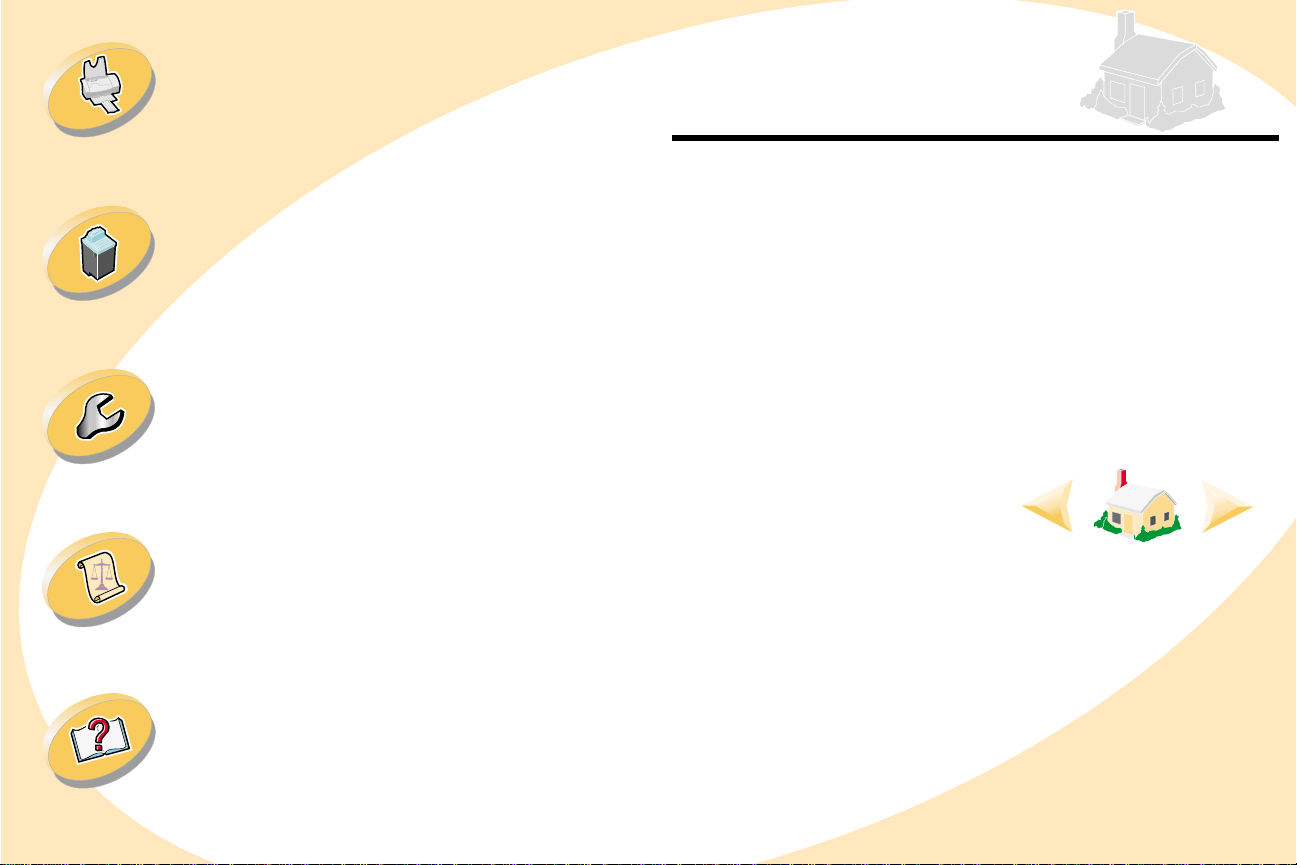
Grundlæggende udskrivningstrin
beskriver, hvordan du ilægger papir og
justerer printersoftwaren til udskrivning.
Vedligeholdelse af printeren
beskriver, hv ordan du installerer, udskifter
og justerer blæ k patronen.
Fejlfinding
indeholder oplysninge r om, hvordan du
løser udskrivningsproblemer.
Appendiks
indeholder bek e ndtgørelse r og
oplysninger om sikkerhed.
Stikordsregister
er hurtige genvejetil deoplysninger, du har
behov for. Du behøver blot klikke på et
element i indekset for at springe direkte til
de ø nskede oplysninger.
Hjemmeside
L
e
x
m
r
a
™
B
k
r
g
u
r
e
v
r
B
u
g
d
r
e
d
v
ø
r
e
T
i
s
o
m
p
r
•
B
g
u
n
n
e
g
•
k
i
l
K
f
a
v
e
•
k
i
l
K
ø
r
j
h
e
e
l
r
e
l
k
i
l
K
n
v
e
d
H
e
j
m
•
u
k
D
r
e
a
v
i
l
t
d
u
•
S
1
2
3
a
d
å
V
æ
K
l
e
r
V
æ
e
e
p
p
p
a
m
i
b
j
t
e
g
k
n
e
m
n
v
1
Z
2
o
C
r
o
l
J
r
p
e
t
e
l
j
d
n
g
n
i
t
l
i
W
n
e
e
n
v
n
e
d
l
j
d
e
n
i
p
r
u
r
n
g
e
n
k
p
e
p
a
r
k
m
a
i
p
å
d
e
n
b
d
e
l
å
i
å
p
l
n
æ
l
l
g
n
n
i
e
n
v
e
t
r
s
l
i
f
o
r
a
b
e
g
i
a
s
u
h
t
e
b
l
i
t
g
e
a
e
s
d
i
e
n
d
n
i
f
e
r
k
e
r
v
a
.
v
e
n
s
u
d
r
i
k
U
g
s
d
p
g
E
å
g
l
a
.
t
g
s
e
d
g
,
n
i
n
t
e
e
r
,
e
a
f
v
e
j
l
e
e
n
i
s
k
æ
t
e
l
r
n
v
e
i
l
å
e
k
t
s
t
n
.
-
p
e
t
s
f
o
t
.
o
e
e
v
k
e
d
i
l
l
i
e
l
f
t
e
t
f
y
l
r
e
r
d
i
n
e
r
t
a
l
i
l
p
n
i
n
y
s
d
t
k
a
l
r
d
d
u
r
v
i
i
A
s
n
k
a
b
,
r
e
d
u
o
d
n
i
h
u
d
s
i
v
r
e
l
l
e
e
.
i
c
i
v
h
n
i
d
g
n
m
r
n
e
e
n
e
l
d
j
r
f
o
a
s
t
r
m
g
r
m
e
o
k
e
k
å
p
e
e
n
v
n
r
b
o
a
t
e
r
o
,
g
l
v
i
u
s
d
s
e
s
i
i
w
n
p
e
R
s
k
n
B
r
e
t
™
s
2
0
0
0
a
r
h
e
d
g
r
ø
s
p
m
l
å
s
r
p
o
t
å
r
s
e
r
o
p
t
e
m
b
l
.
n
t
r
s
n
v
e
e
s
d
i
e
t
a
l
i
t
n
g
e
.
r
n
i
u
l
j
e
ø
r
l
i
g
t
e
n
n
e
a
d
g
d
e
r
v
e
a
e
m
æ
d
e
n
n
i
d
a
e
r
r
g
f
o
,
e
i
v
o
r
e
l
l
r
k
g
i
n
n
e
r
e
g
n
:
’
e
l
i
F
s
r
m
-
a
,
t
r
g
g
L
g
i
i
k
l
p
k
å
t
e
y
l
t
f
n
e
d
l
e
n
e
.
u
e
n
e
d
.
K
O
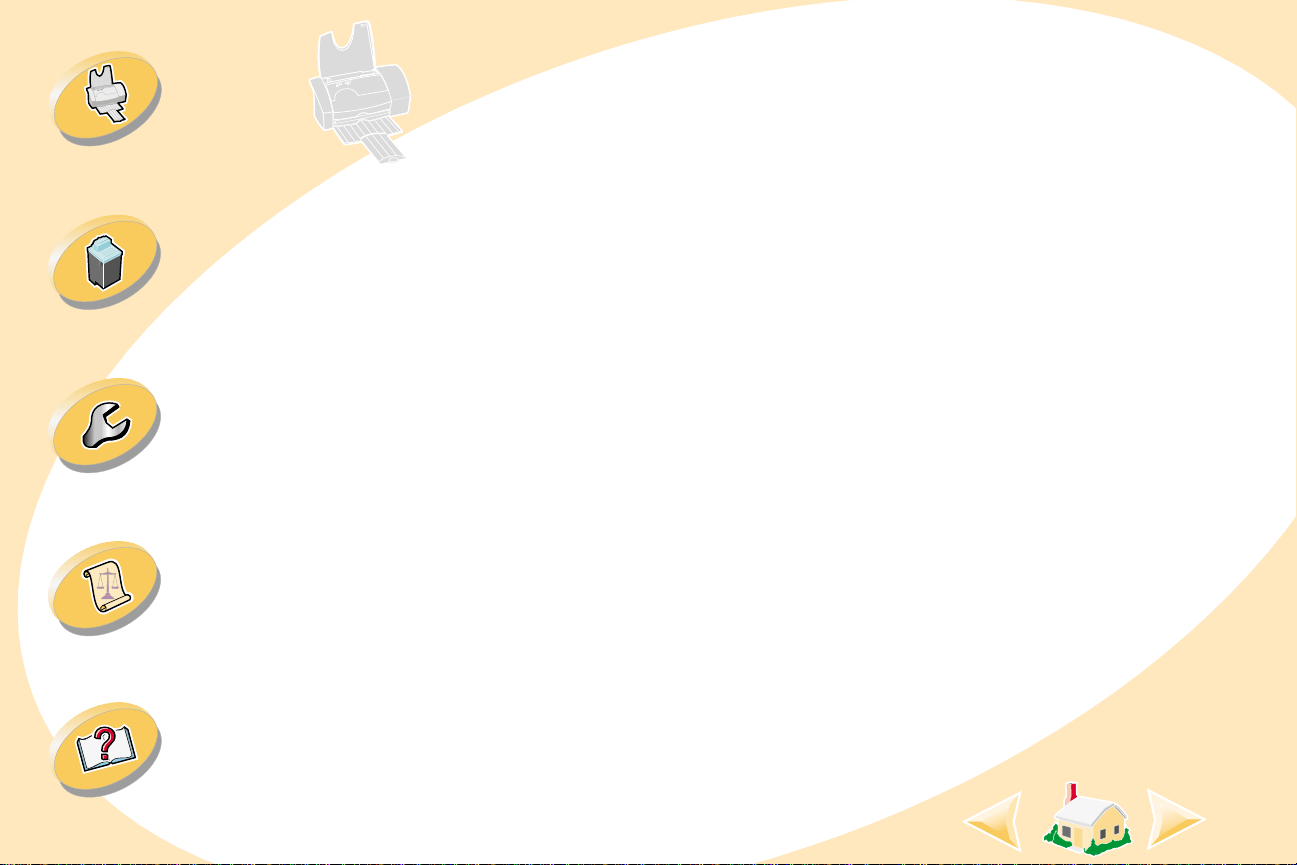
Grundlæggende
Grundlæggende
udskrivningstrin
Vedligeholdelse
af printeren
Fejlfinding
Appendiks
udskrivningstrin
I denne vejledning beskrive s brugen af din printer sammen med
Windows 2000. Du kan få hjælp til at bruge printeren sammen med
Windows 95 eller Windows 98 ved at læse Brugervejledning,der
fulgte med printeren.
Du skal gennemføre de fire følgende enkle trin for at kunne
udføre grundlæggende udskrivningsopgaver:
Trin 1: Installer en passende blækpatron
Trin 2: Læg papiret i printeren
Trin 3: Tilpas printersoftwaren
Trin 4: Udskriv dokumentet
Stikordsregister
3
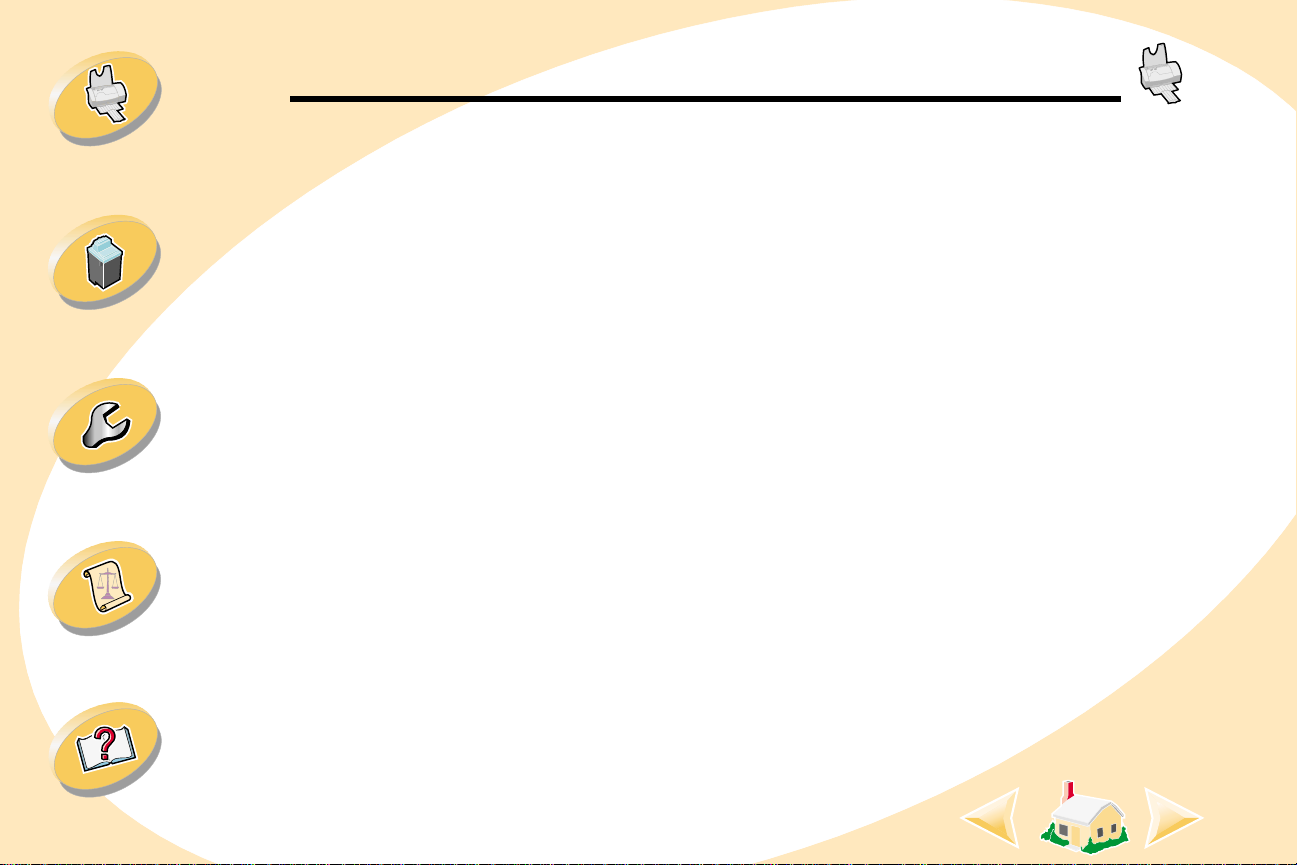
Grundlæggende
udskrivningstrin
Grundlæggende udskrivningstrin
Trin 1: Installer en passende blækpatron
Printeren bruger én blækpatron ad gangen: enten en farvepatro n
eller en sort blækpatron . De dokumenter, du vil udskriv e med farvet
tekst eller grafik, skal udskrives ved hjælp af en farvepa tron. Du kan
forlænge farvepatronen s levetid ved at udskrive sort/hvide
dokumenter ved hjælp af en sort farvepatron.
Vedligeholdelse
af printeren
Fejlfinding
Appendiks
Stikordsregister
Printeren lev eres med en farvepatron (Lexmark-varenummer
17G0060). Du kan købe en sort blækpatron (Lexmark-varenummer
17G0050) fra din almindelige forhandler eller fra en autoriseret
Lexm ark-forhandler .Hvis det er muligt, kan du købe tilbehør direkte
fra Le xm a rk over telefonen eller via Lexmarks websted.
4
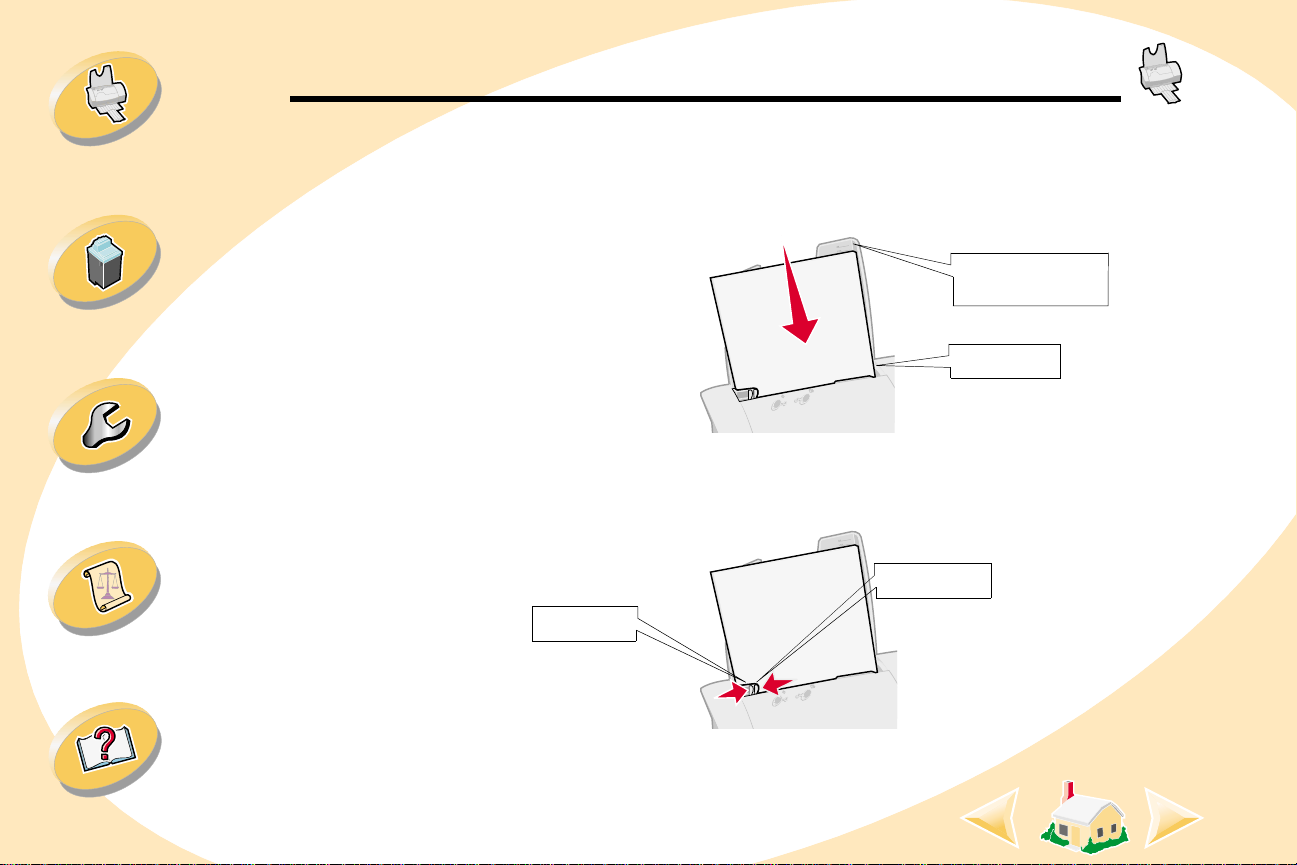
Grundlæggende
udskrivningstrin
Vedligeholdelse
af printeren
Fejlfinding
Grundlæggende udskrivningstrin
Trin 2: Læg papiret i printeren
1
Læg papiret mod arkføderenshøjre side med
udskriftssiden opad.
2
Klem udløseren og papirstyret sammen, og skub papirstyret hen
til kanten af papiret.
Papirstyr
Udløser
Papirjusteringsmærker
Arkføder
Appendiks
Stikordsregister
5
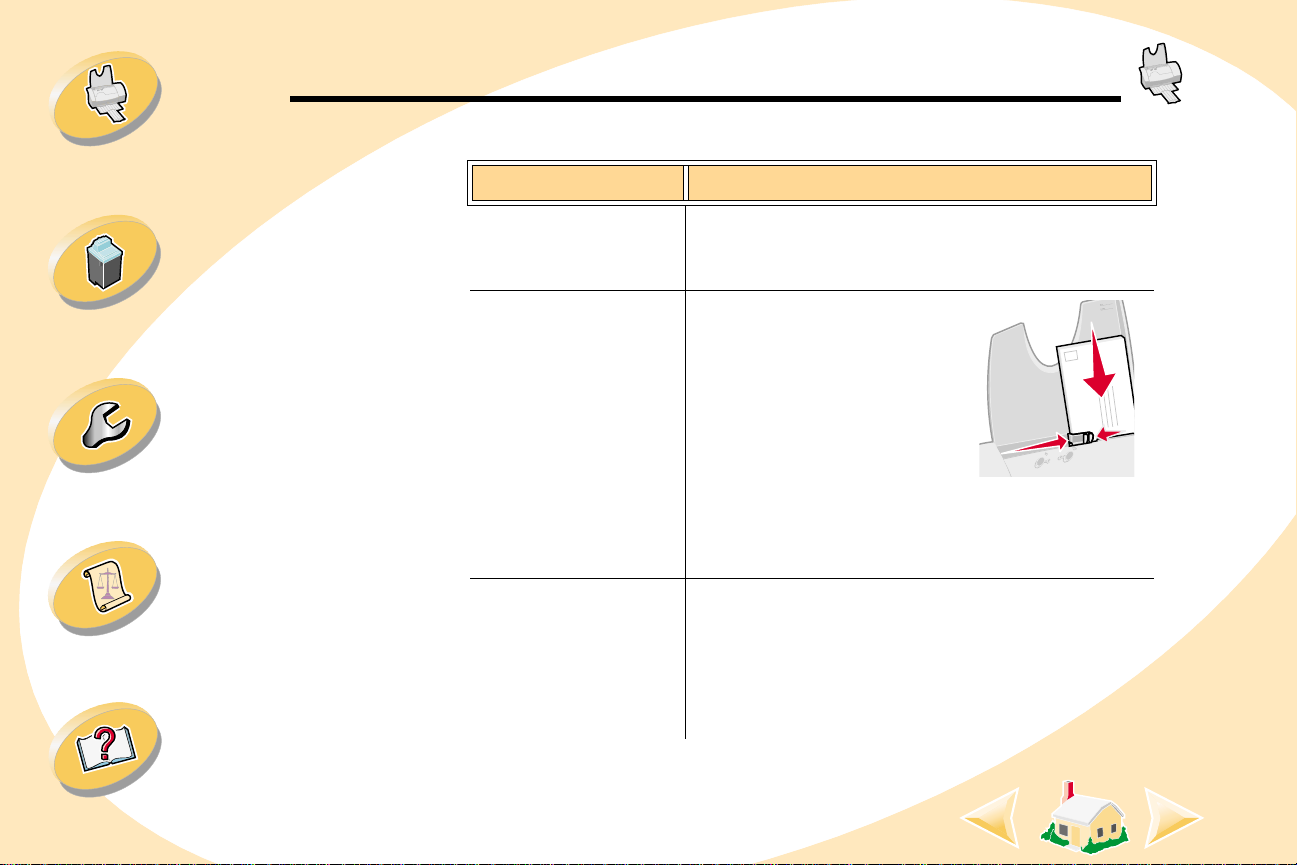
Grundlæggende
udskrivningstrin
Grundlæggende udskrivningstrin
Ilægning af udskriftsmedie
Ilæg op til: Sørg for, at:
Vedligeholdelse
af printeren
Fejlfinding
Appendiks
100 ark
almindeligt papir
• Udskriftssiden vender imod dig selv.
• Papirsty ret støder op mod papirets kant.
10 konvolutter • Udskriftssiden vender
imod dig selv.
• Frimærkeplaceringen er
i øverste venstre hjørne.
• Kuverterneilægges lodret,
så de støder op til
arkføderens højre side.
• Papirsty ret støder op til konvoluttens kant.
10 lykønsknings-
• Udskriftssiden vender imod dig selv.
kort, indekskort,
postkort eller fotokort
• Kortene lægges i, så de støder lodret
op mod arkføderens højre kant.
• Papirsty ret støder op til kortets kant.
Stikordsregister
6
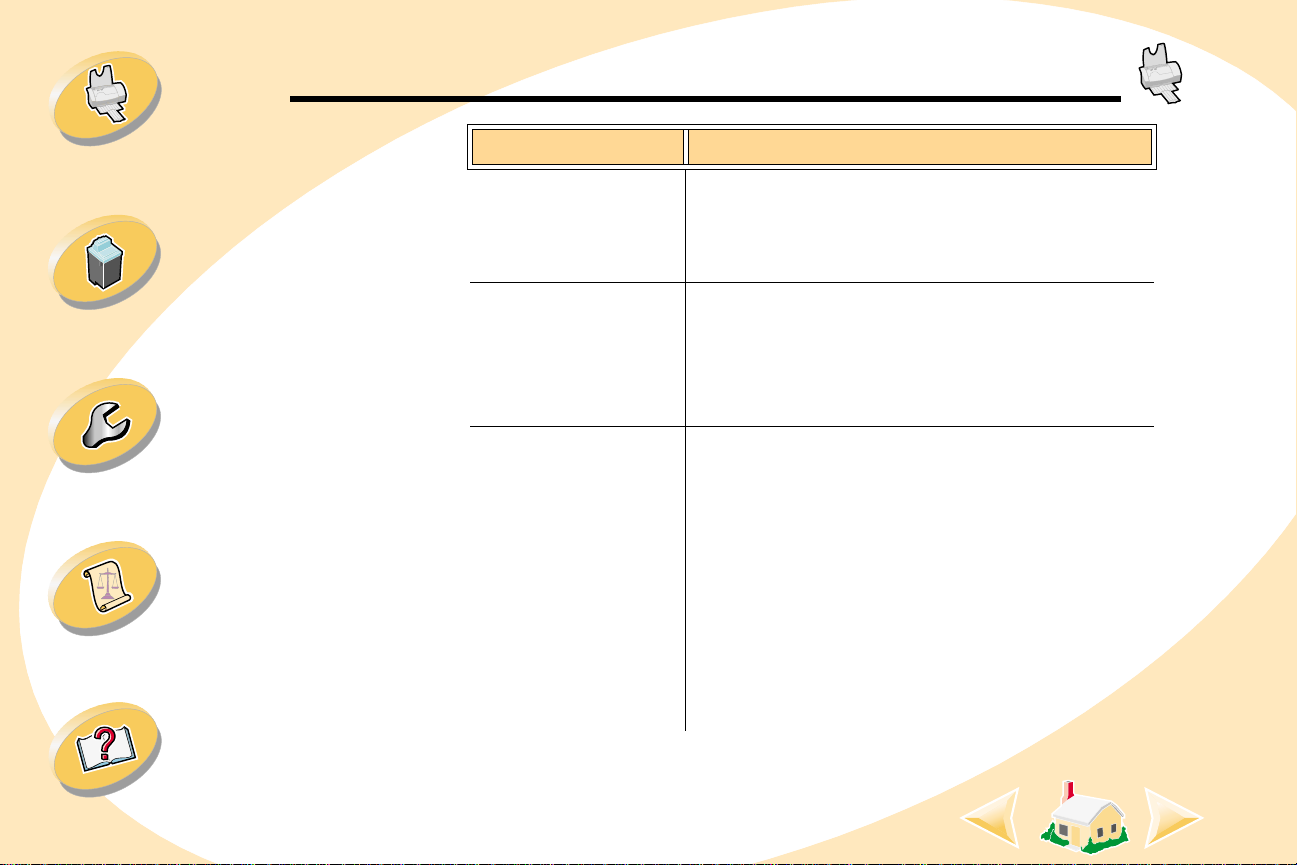
Grundlæggende udskrivningstrin
Grundlæggende
udskrivningstrin
Vedligeholdelse
af printeren
Fejlfinding
Appendiks
Ilæg op til: Sørg for, at:
25 ark glittet papir ,
fotopapir eller
• Den blanke eller glittede side vender mod
dig selv.
blankt papir
• Papirsty ret støder op mod fotopapirets kant.
25 stryg-på ark • Følg instruktionerne på pakken, når du
ilægger stryg-på-ark.
• Papirsty ret støder op mod stryg-på
arkets kant.
100 ark papir af
brugerdefineret
størrelse
• Papirstørrels erne passer med disse
dimensioner:
- Bredde:
76 mm til 216 mm
7,62 cm til 21,59 cm
- Længde:
127 mm til 432 mm
12,70 cm til 43,18 cm
• Papirsty ret støder op mod papirets kant.
Stikordsregister
7
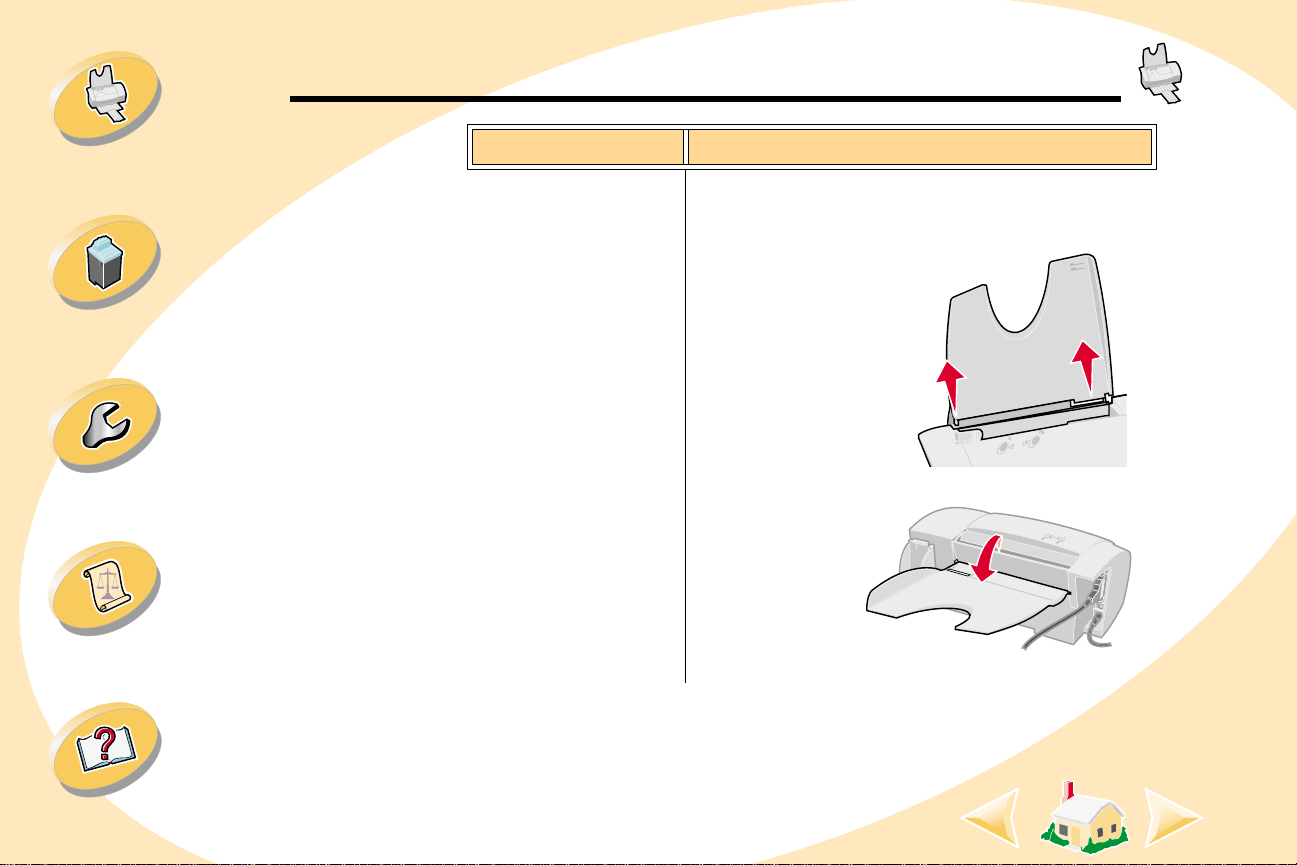
Grundlæggende udskrivningstrin
Grundlæggende
udskrivningstrin
Vedligeholdelse
af printeren
Fejlfinding
Appendiks
Ilæg op til: Sørg for, at:
20 ark bannerpapir • Du skal fjerne papir fra arkføderen,
og ilægge bannerpapiret.
Sådan lægger du
bannerpapir i:
a Træk
papirstøttenlidt
opad, s å de
forreste tapper
frigøres.
b Vip papir-
støtten
tilbage,
indtil den
låses i
vandret
stilling.
Stikordsregister
8
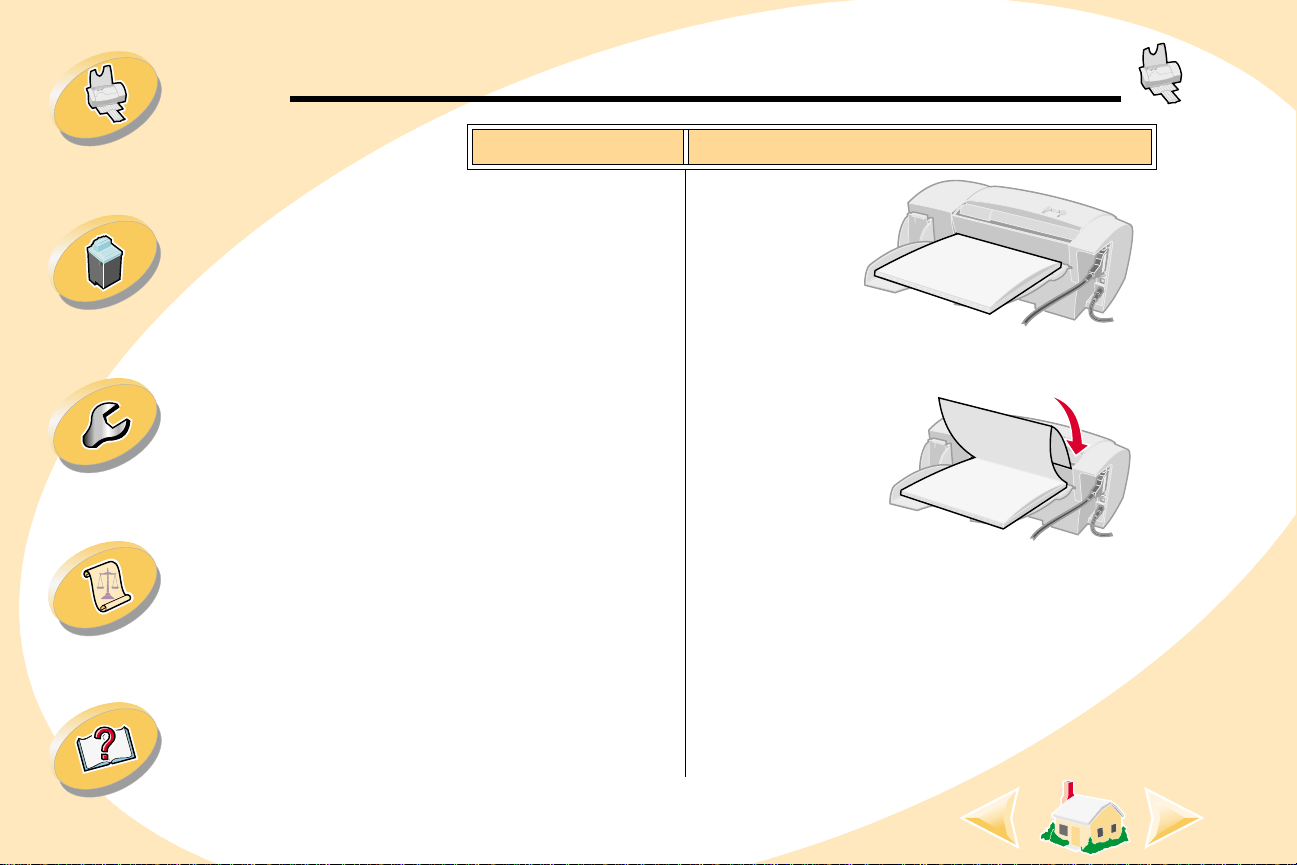
Grundlæggende udskrivningstrin
Grundlæggende
udskrivningstrin
Vedligeholdelse
af printeren
Fejlfinding
Appendiks
Ilæg op til: Sørg for, at:
20 ark
bannerpapir (forts.)
c Læg
stakken
med
bannerpapir i
papirstøtten.
d Indsæt
forkantenpå
den første
side i
arkføderen.
• Papirsty ret
støder op mod
papirets kant.
• Fjern bannerpapiret, og placer atter
papirstøtten i lodret stilling, når banneret
er udskrev et.
Stikordsregister
Bemærk:
Banner
9
Sø rg for, at du vælger papirstørrelsen
Banner A4
eller
i printerdriveren.
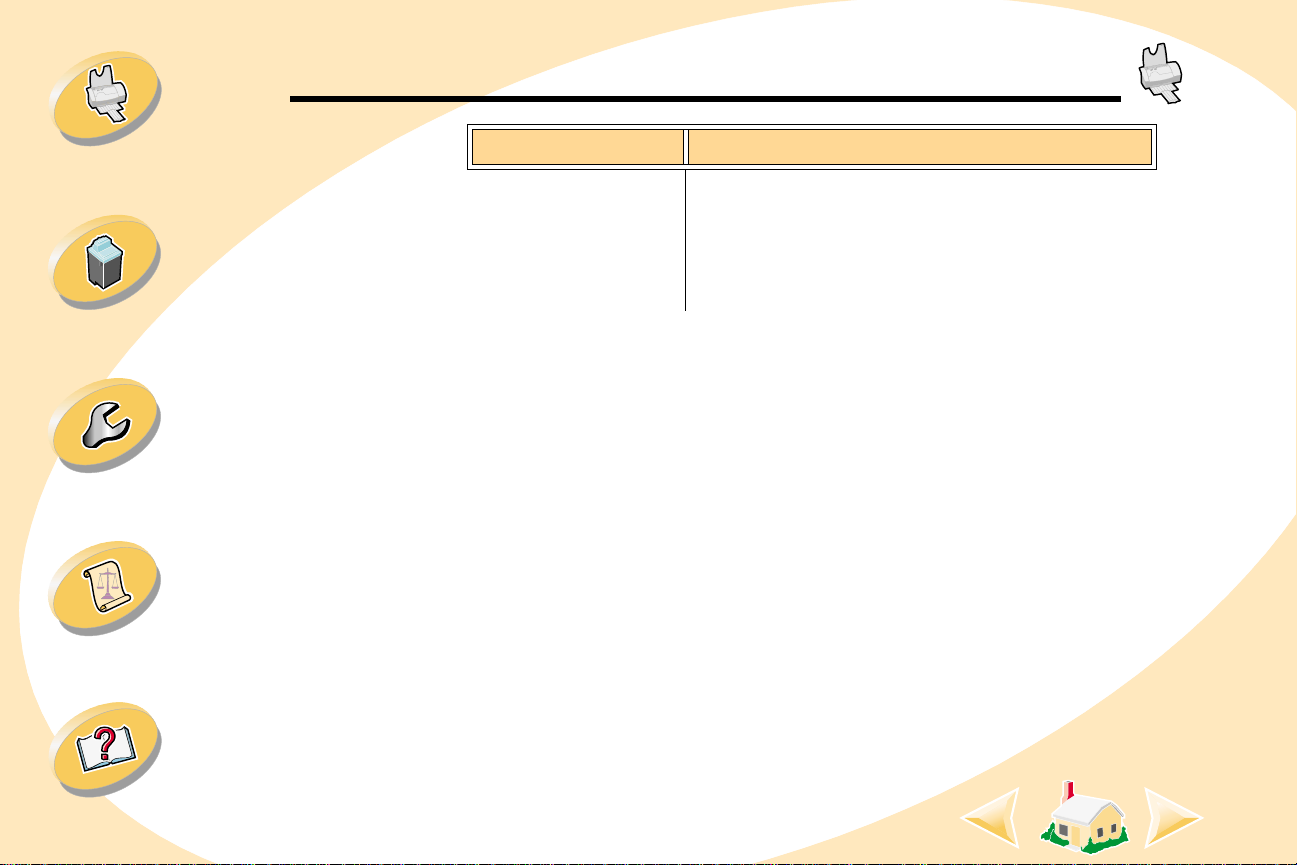
Grundlæggende udskrivningstrin
Grundlæggende
udskrivningstrin
Vedligeholdelse
af printeren
Fejlfinding
Appendiks
Ilæg op til: Sørg for, at:
25 transparenter • Transparenternes ru side vender imod dig
selv (den glatte side ned).
• Papirsty ret støder op til
transparenternes kant.
Trin 3: Tilpas printersoftwaren
Printersoftwaren indeholder programmer , som du kan bruge til
forskellige overordnede opgaver i f or binde lse med udskrivning.
Et af disse programmer er printerdriveren. I Windows 2000 hedde r
printerdriveren Printeregenskaber. Printeregenskaber indeholder to
faner: Sideopsætn ing og Funktioner . Begge faner har indstillinger til
styring af printeren og dennes software .
Stikordsregister
10
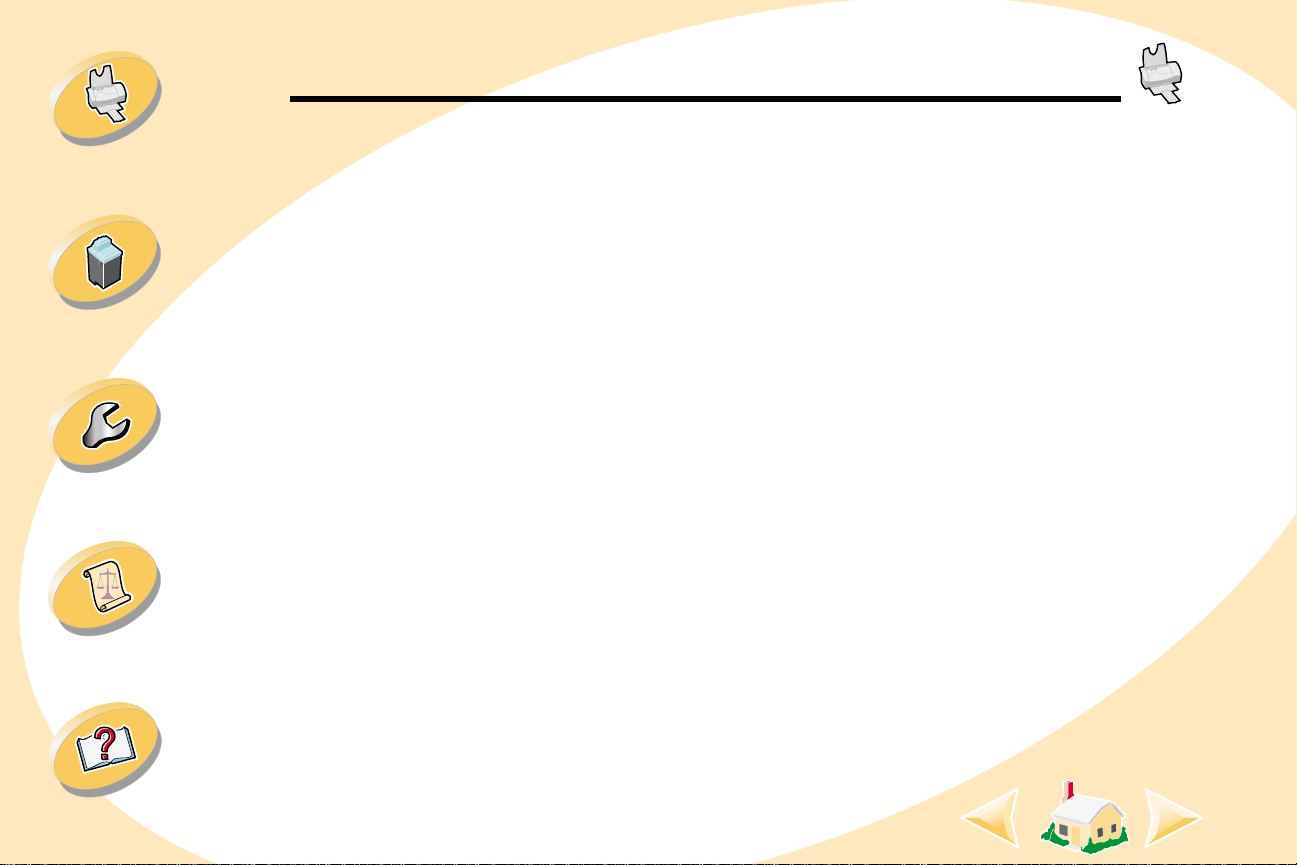
Grundlæggende
udskrivningstrin
Vedligeholdelse
af printeren
Grundlæggende udskrivningstrin
Åbning af Printeregenskaber inde fra et program
Når du åbner Printeregenskaber fra et program, kan du KUN ændre
printerindstillinger for det aktuelle dokument.
1
Vælg i programmet menuen Filer.
2
Vælg Udskriv (eller Printer) installation.
3
Klik i dialogboksen Printerinstallation på knappen Egenskaber ,
Indstillinger eller Installation (afhængigt af det benyttede
program).
4
Foretag de ønskede indstillinger.
Fejlfinding
Appendiks
Stikordsregister
Åbning af Printeregenskaber fra Windows
Hvisdu åbner Printeregenskaberfra Windows,gælderindstillingerne
for ALLE dokumenter , medmindre du senere ændrer dem i
programmet.
1
Vælg Indstillinger i menuen Start, og vælg derefter Printere.
2
Hø jreklik i mappen Printere på printerikonet til Lexmark Z12printeren.
3
Vælg Printeregenskaber igenvejsmenuen.
4
Foretag de ønskede indstillinger.
11
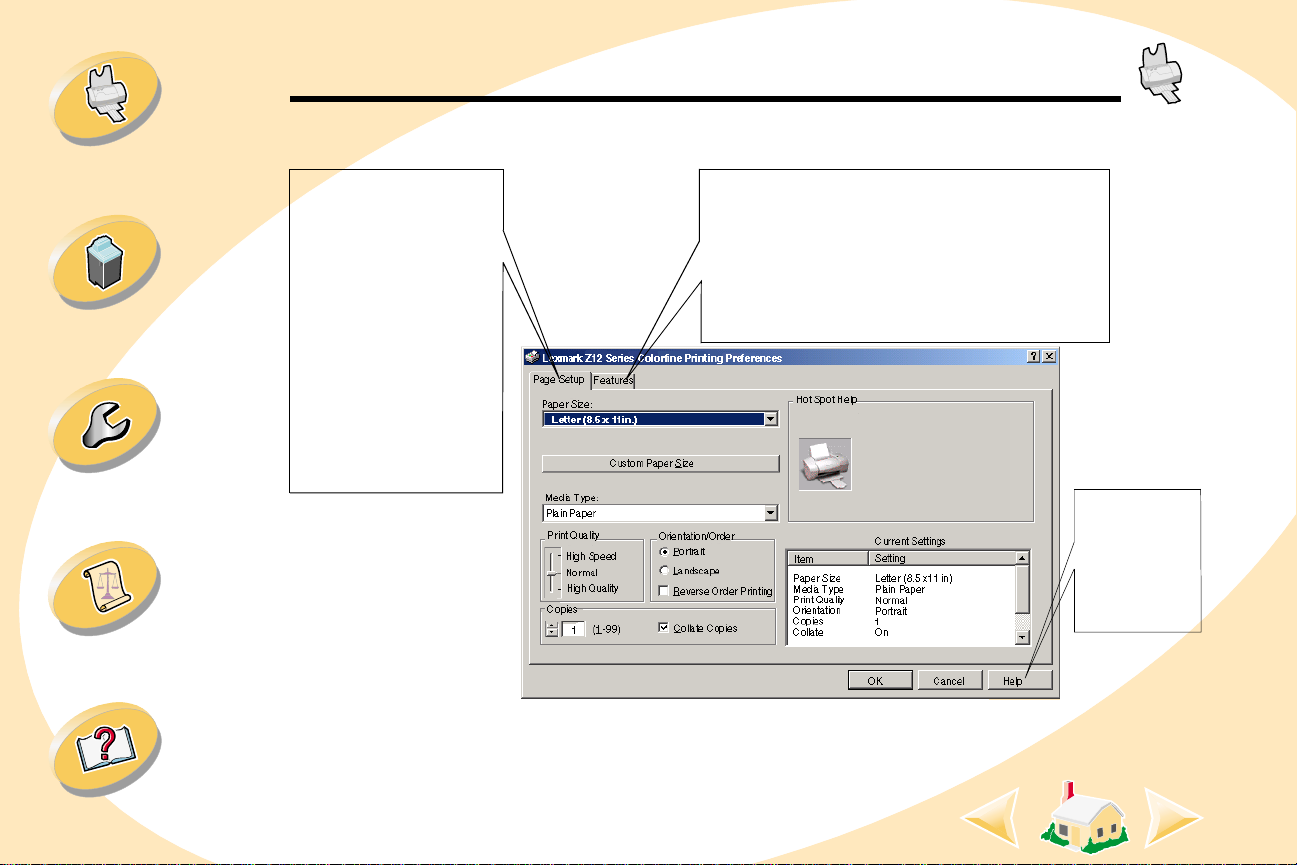
Grundlæggende
udskrivningstrin
Vedligeholdelse
af printeren
Fejlfinding
Grundlæggende udskrivningstrin
Klik på...
Fanen
for at:
• Vælge papirstørrelse,
• Vælge en udskrift-
• Vælge antallet af
• Vise aktuelle
Sideopsætning
medietype og
papirretning.
skvalitetsindstilling.
kopier og den
rækkefølge, de skal
udskrives i.
indstillinger.
Fanen
• Foretage vedligeholdelse af blækbeholder.
• Vælge standardindstillingerne.
• Finde oplysninger om copyright og
• Vise aktuelle indstillinger.
Funktioner
driverversion.
for at:
-knap
Hjælp
til at få
adgang til
hjælp til
Printeregen
skaber.
Appendiks
Stikordsregister
12
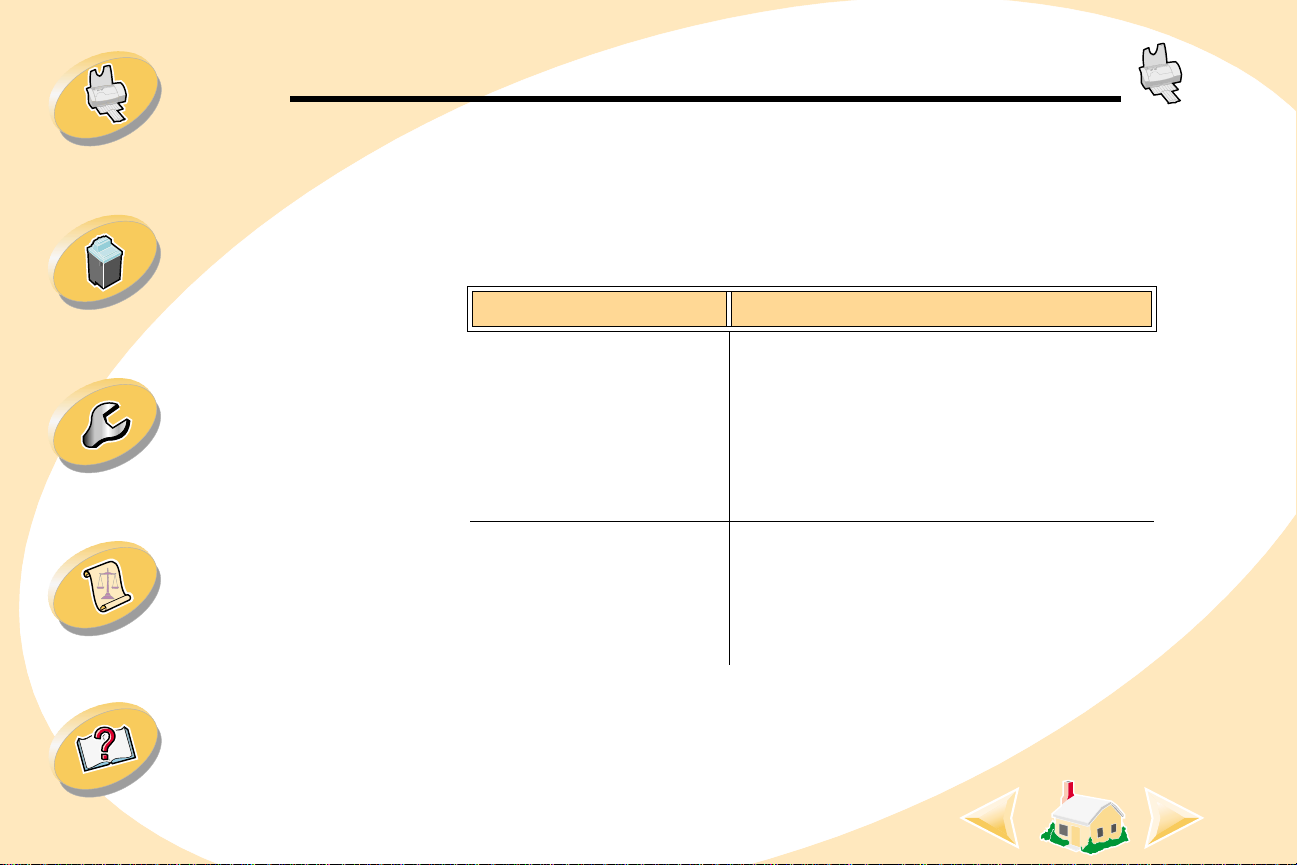
Grundlæggende
udskrivningstrin
Vedligeholdelse
af printeren
Grundlæggende udskrivningstrin
Foretage indstillinger til specialmedier
Daprintersoftwaren blevinstalleret,blevprinterdriverensindstillinger
sat til standardindstillinger. Brug standardindstillingerne til
udskrivning af de fleste dokumenter på almindeligt papir.
Brug følgende tabel til at ændre disse indstillinger for specialmedie:
Når du udskriv er på: Foretag disse valg på fanen Sideopsætning:
Konvolutter Vælg den ønskede konvolutstørrelse
i rullemenuen P apirstørrelse.
Fejlfinding
Appendiks
Stikordsregister
Lykønskningskort,
indekskort,postkorteller
fotokort
13
Bemærk:
at tilsidesætte konvolutindstillingerne i
printersoftwaren. Sørg for at vælge Liggende
retning i programmet.
Mange programmer er udformet til
• Åbn menuen Medietype og vælg
Lykønskningsko rt
.
• Vælg en passende indstilling til
Papirstørrelse.
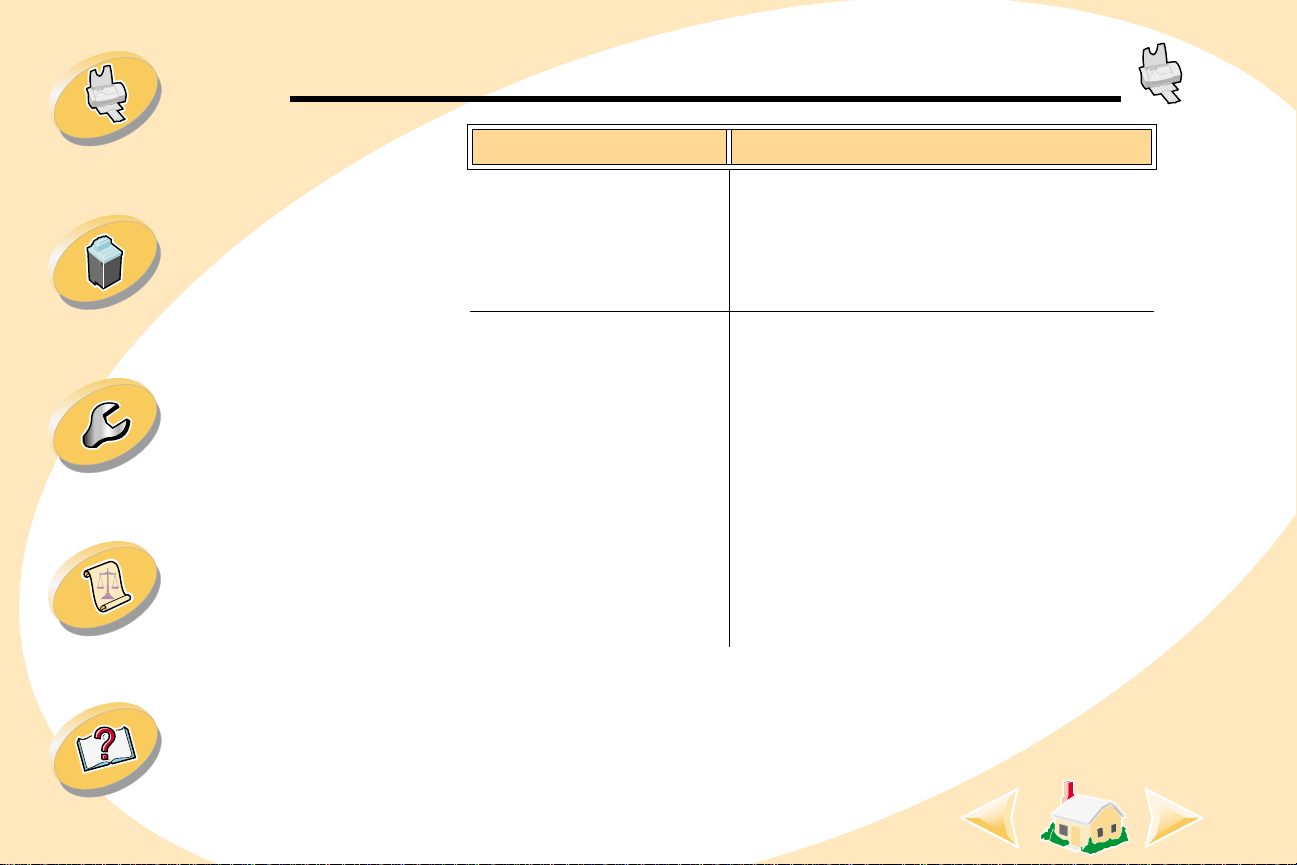
Grundlæggende udskrivningstrin
Grundlæggende
udskrivningstrin
Vedligeholdelse
af printeren
Fejlfinding
Appendiks
Når du udskriv er på: Foretag disse valg på fanen Sideopsætning:
Glittet papir • Vælg
Glittet papir
i rullemenuen
Medietype.
• Vælg en passende indstilling til
Papirstørrelse.
Fotopapir eller
blankt papir
• Åbn menuen Medietype og vælg
Lykønskningsko rt
•Vælg
Høj kvalitet
.
i området
Udskriftskvalitet.
• Vælg en passende indstilling til
Papirstørrelse.
Bemærk:
fjerne hvert fotografi, efterhånden som det
kommerud afprinteren,ogladdet tørre,inden
du lægger dem oven på hinanden.
Nårdu udskriver fotografier, skal du
Stikordsregister
14
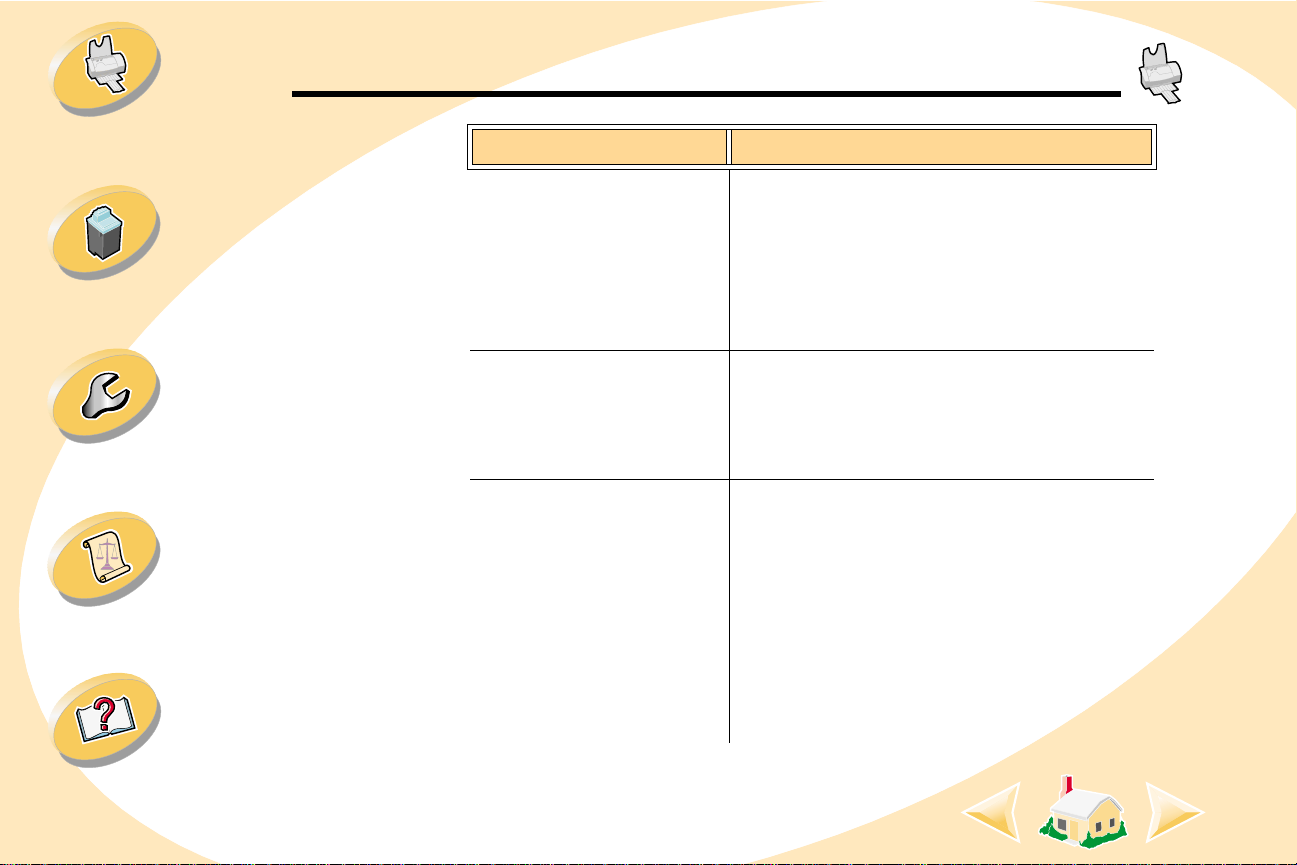
Grundlæggende udskrivningstrin
Grundlæggende
udskrivningstrin
Vedligeholdelse
af printeren
Fejlfinding
Appendiks
Når du udskriv er på: Foretag disse valg på fanen Sideopsætning:
Papirark af
brugerdefineret
størrelse
Klik på knappen
papirstørrelse
Brugerdefineret
. Indtast den
brugerdefinerede papirstørrelses
dimensioner. Læs
udskriftsmedie
Ilægning af
,hvisduønsker
yderligere hjælp.
Bannerpapir Pårullelisten Papirstørrelseskal du vælge
Banner Letter
Læs
Ilægning af udskriftsmedie
eller
Banner A4
.
,hvis
du ønsker yderligere hjælp.
Transparenter • Åbn menuen Medietype og vælg
Lykønskningsko rt
.
• I området Udskriftskvalitet skal du
vælge
Bemærk:
du fjerne hve r transparent, efterhånden som
den kommerud afprinteren, og lad dem tørre,
inden du lægger dem oven på hinanden.
Normal
Nårdu udskriver transparenter ,skal
eller
Høj kv a lite t
.
Indeks
15
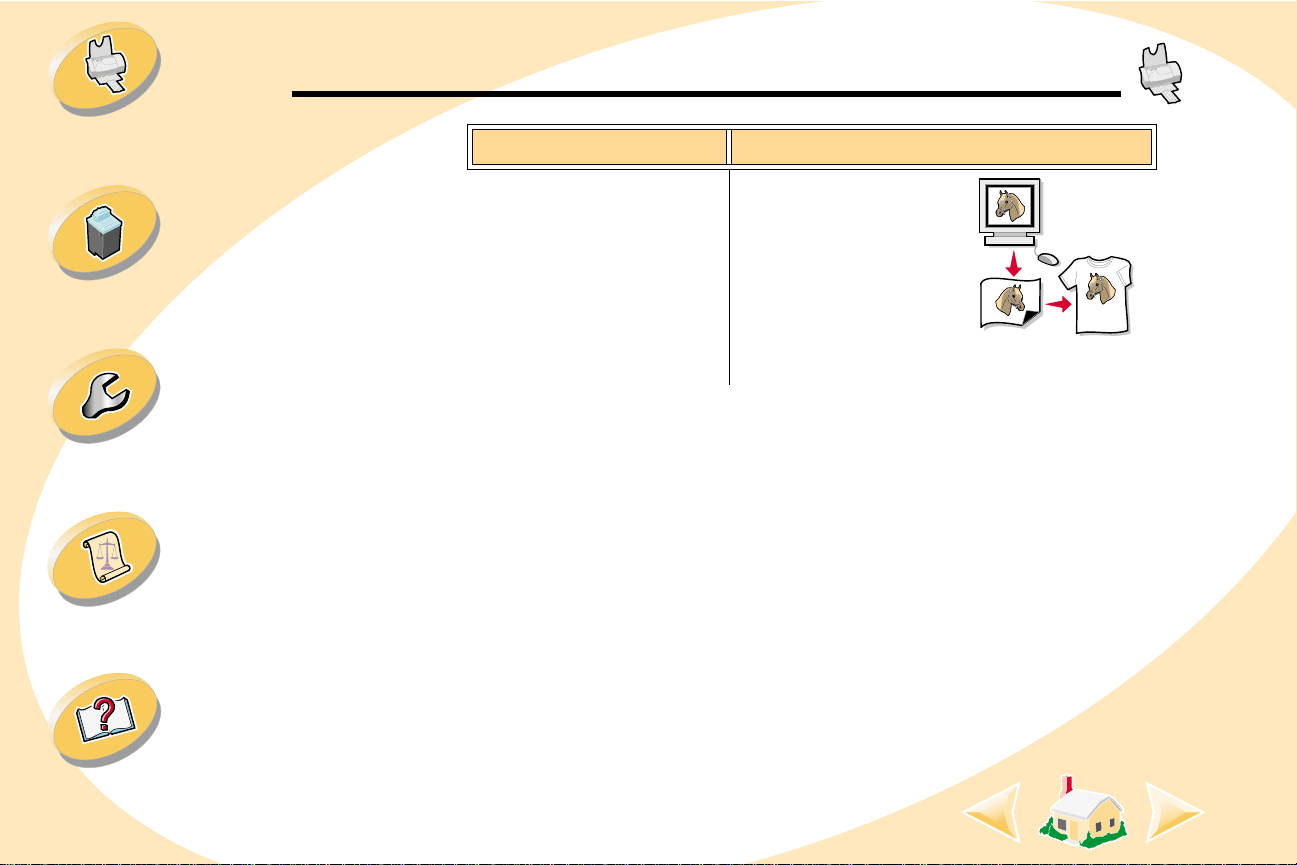
Grundlæggende udskrivningstrin
Grundlæggende
udskrivningstrin
Vedligeholdelse
af printeren
Fejlfinding
Appendiks
Når du udskriv er på: Foretag disse valg på fanen Sideopsætning:
Stryg-på ark Vælg
Trin 4: Udskriv dokumentet
1
Vælg Udskriv i programmets menu Filer.
2
Klik, i dialogboksen Udskriv, på OK eller Udskriv (afhængig af
programmet).
Stryg-på ark
i
rullemenuenMedietype.
Bemærk
stryg-på arket udskrives
korrekt ved at udskrive
designet på almindeligt
papir , inden du udskriver på et stryg-på ark.
: Dukan sikre, at
Indeks
16
